- Autor Jason Gerald [email protected].
- Public 2024-01-19 22:12.
- Zadnja promjena 2025-01-23 12:19.
Ako je vaše Mac računalo povezano s mrežom, dodjeljuje mu se adresa u mreži koja se naziva IP adresa. IP adresa sastoji se od niza četiri znamenke odvojene točkama, najviše tri znamenke po skupu. Ako je vaš Mac povezan s mrežom, kao i s internetom, imat će internu IP adresu koja označava njegovu lokaciju na lokalnoj mreži, kao i vanjski IP koji je IP adresa vaše internetske veze. Slijedite ovaj vodič da biste pronašli obje adrese.
Korak
Metoda 1 od 4: Pronalaženje vašeg internog IP -a (OS X 10.5 i noviji)
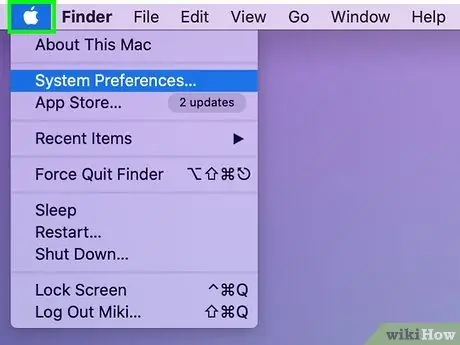
Korak 1. Kliknite ikonu Apple u gornjem lijevom kutu zaslona
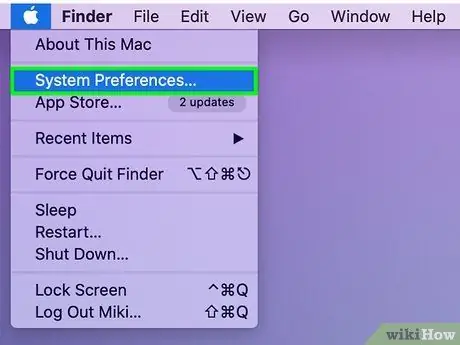
Korak 2. Pomaknite se dolje i odaberite Postavke sustava.
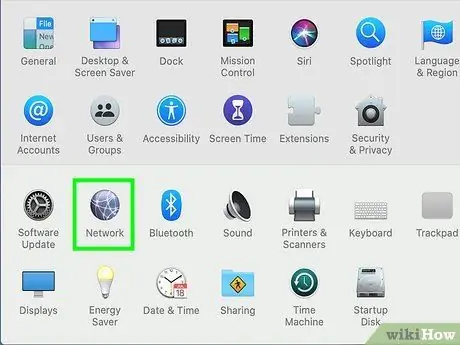
Korak 3. Pritisnite Mreža
Ovaj odjeljak ćete pronaći u trećem redu.
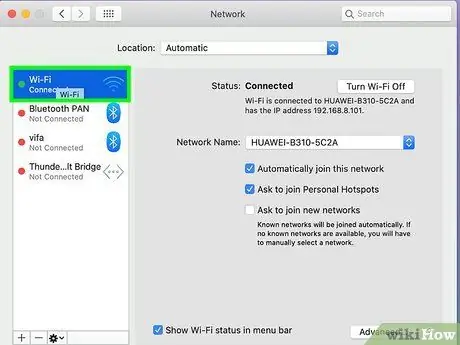
Korak 4. Odaberite vezu
Općenito ćete na mrežu biti povezani putem Zračna luka (bežični), ili Ethernet (s kabelom). Veza koju koristite bit će označena Povezano osim njega. Vaša IP adresa bit će navedena odmah ispod statusa veze, manjim slovima.
Vaša aktivna veza općenito će se automatski odabrati
Metoda 2 od 4: Pronalaženje vašeg internog IP -a (OS X 10.4)
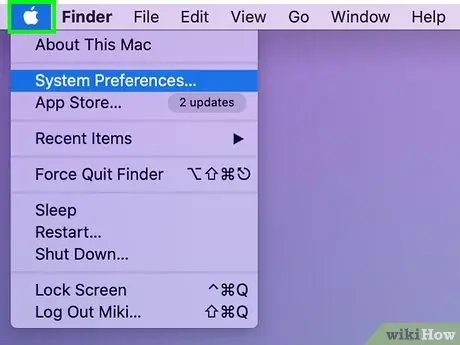
Korak 1. Kliknite ikonu Apple u gornjem lijevom kutu zaslona
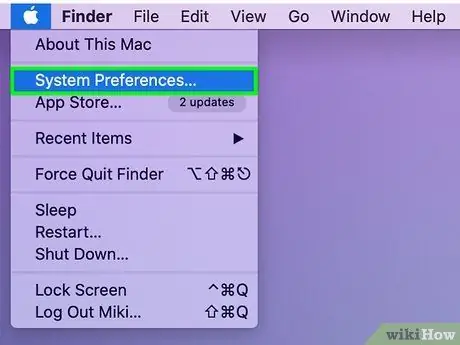
Korak 2. Pomaknite se dolje i odaberite Postavke sustava.
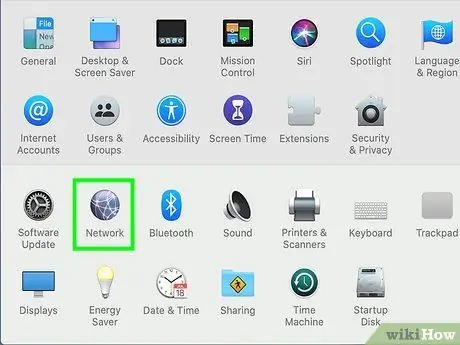
Korak 3. Pritisnite Mreža
Ovaj odjeljak ćete pronaći u trećem redu.
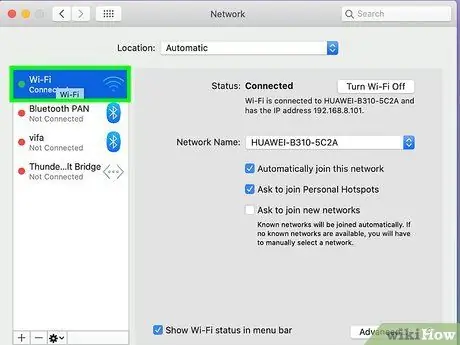
Korak 4. Odaberite vezu
Možete odabrati željenu vezu pomoću te IP adrese na padajućem izborniku Pokazati. Ako imate žičanu vezu, odaberite Ugrađeni Ethernet. Ako imate bežičnu vezu, odaberite Zračna luka.
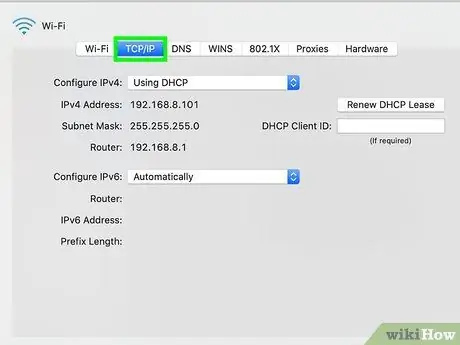
Korak 5. Kliknite karticu TCP/IP
Vaša IP adresa može se pronaći u prozoru postavki.
Metoda 3 od 4: Pronalaženje vašeg unutarnjeg IP -a pomoću terminala
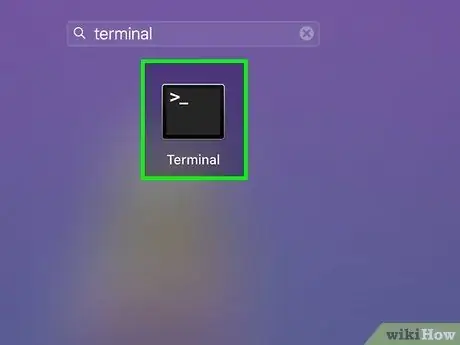
Korak 1. Otvorite terminal
Ovaj terminal možete pronaći u odjeljku Komunalne usluge na mapi Primjena Vas.
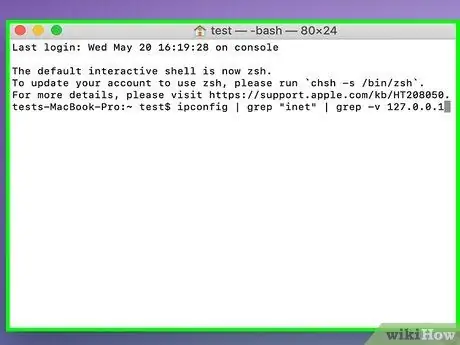
Korak 2. Upotrijebite naredbu ifconfig
Uobičajena naredba ifconfig rezultirat će pojavljivanjem puno nepotrebnih podataka i malo zabune. Sljedeća naredba riješit će nepotrebne stvari i prikazati vašu internu IP adresu:
ifconfig | grep "inet" | grep -v 127.0.0.1
Ova naredba uklanja unos 127.0.0.1, koji će se uvijek pojaviti bez obzira na to koji uređaj koristite. Ovo je povratni ciklus i treba ga zanemariti pri traženju IP adrese
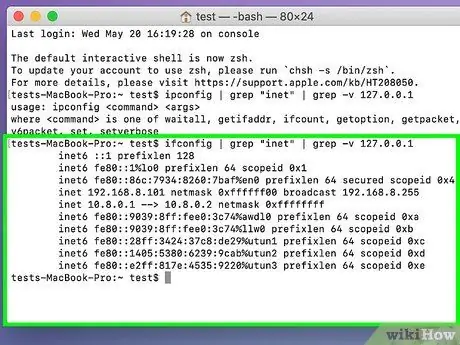
Korak 3. Kopirajte svoju IP adresu
Vaša IP adresa bit će prikazana pored unosa "inet".
Metoda 4 od 4: Pronalaženje vanjskog IP -a
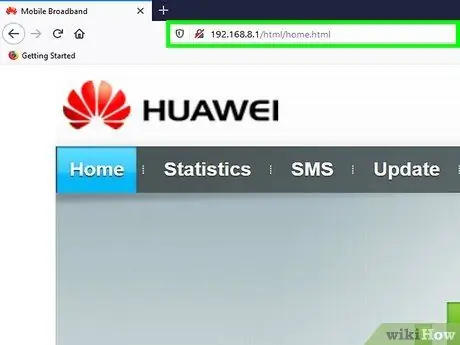
Korak 1. Idite na stranicu za konfiguraciju usmjerivača
Gotovo svi usmjerivači dostupni su putem web sučelja na kojem možete čitati i prilagođavati postavke. Otvorite web sučelje unosom IP adrese usmjerivača u okvir preglednika. Za provjeru određene adrese pogledajte dokumentaciju usmjerivača. Najčešće adrese usmjerivača su:
- 192.168.1.1
- 192.168.0.1
- 192.168.2.1
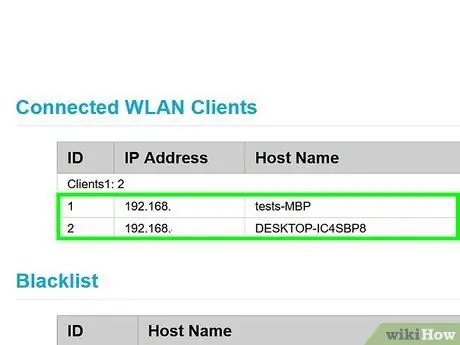
Korak 2. Idite na Status vašeg usmjerivača
Položaj vanjske IP adrese razlikovat će se od usmjerivača do usmjerivača. Općenito je ova adresa navedena u statusu usmjerivača ili statusu WAN -a (mreže širokog područja).
- U odjeljku Internet priključak u statusu usmjerivača vaša IP adresa trebala bi biti tamo. Ova se IP adresa sastoji od 4-znamenkasti niz, koji ima najviše tri znamenke po skupu
- Ovo je IP adresa vašeg usmjerivača. Sve veze uspostavljene putem usmjerivača imat će ovu IP adresu.
- Ova vam IP adresa dodjeljuje vaš davatelj internetskih usluga. Većina vanjskih IP adresa je dinamična, što znači da se mijenjaju s vremenom. Ova se adresa može sakriti pomoću proxyja.
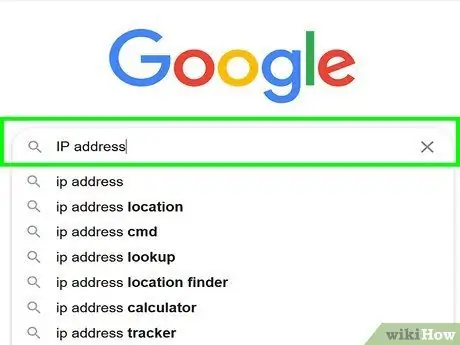
Korak 3. Napravite Google pretraživanje s ključnom riječi "ip adresa"
Prvi prikazani rezultat je vaša vanjska ili javna IP adresa.
Savjeti
- Kada završite s korištenjem terminala, možete upisati exit, ali to neće zatvoriti prozor terminala. Da biste to učinili, morate koristiti gornju traku izbornika, Terminal -> Zatvori.
- Ako želite da se prozor Terminala lakše koristi, povucite ga do odjeljka priključne stanice.
- Da biste saznali svoju IP adresu na računalu, pročitajte povezani Wikihow.






